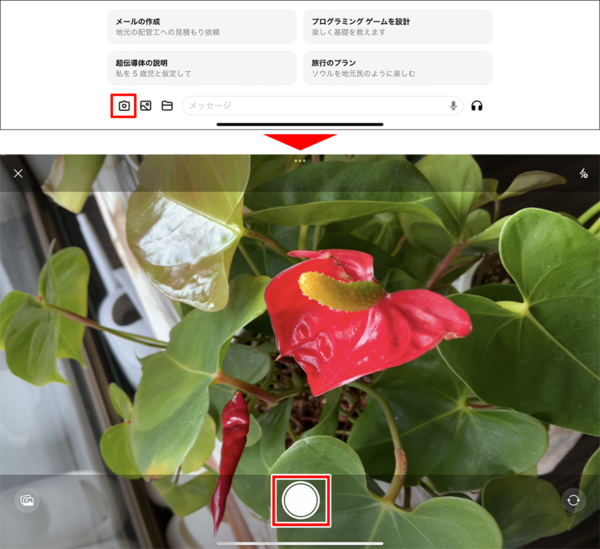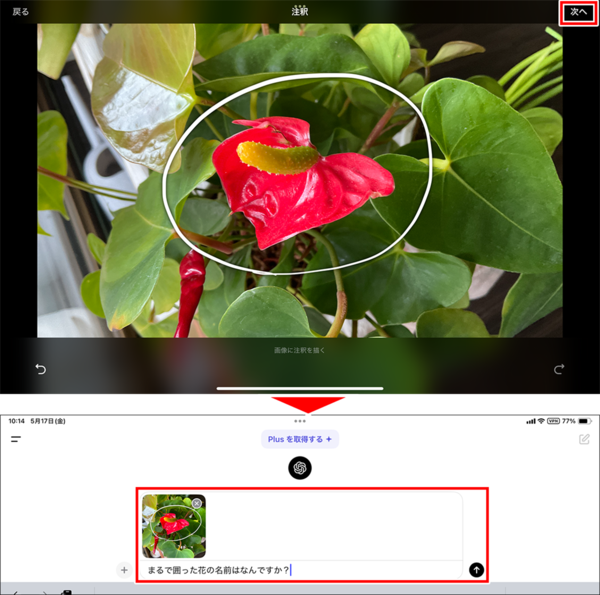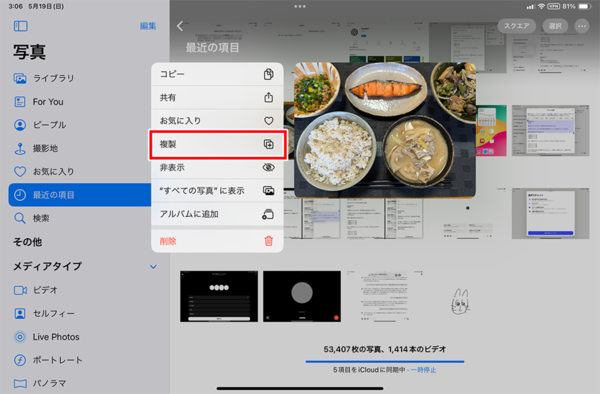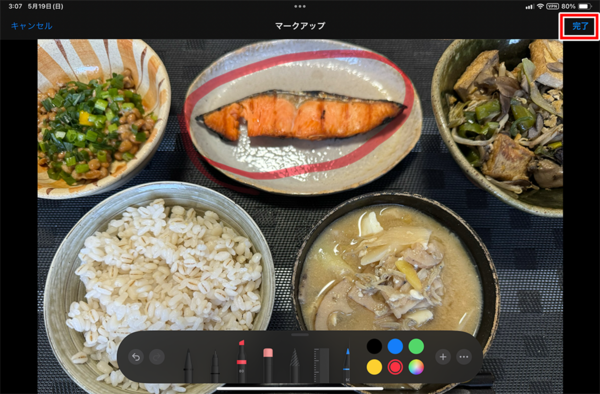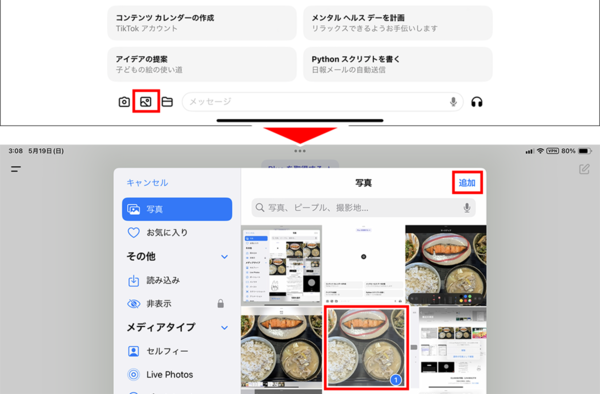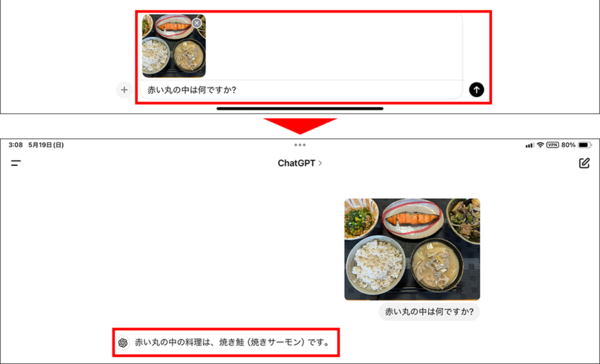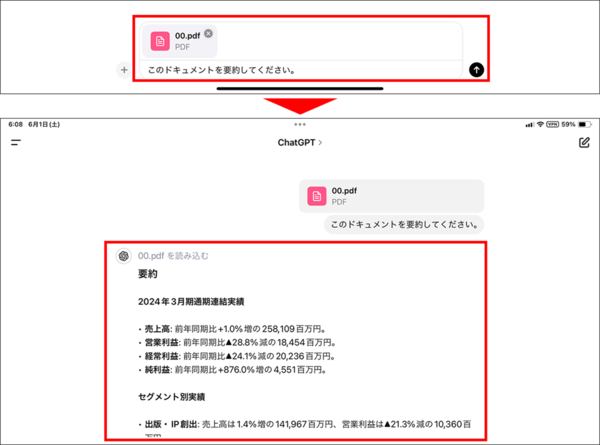iPadで写真を撮ってすぐに質問できる
その場で撮影した写真をもとに質問ができる点も、iPadで「ChatGPT」アプリを使う大きなメリットのひとつだ。はじめて見るものを撮影したり、読めない外国語のメニューを撮影したりして質問できる。
また、写真の一部分だけの情報について知りたいこともあると思うが、この場合は注釈機能を使うといい。これは、撮影した写真に注釈を加えることによって、その部分に絞って質問できるというもの。より正確な回答が得られるので、使い方を覚えておこう。
写真を使って質問する場合は、テキストボックスの左側にあるカメラアイコンをタップする。カメラが起動するので、質問したい被写体を撮影しよう。
写真が撮影されるとプレビューが表示され、指やペンデバイスで注釈を加えられる。例えば、写っている一部分について質問したい場合は、その部分を丸で囲むといいだろう。写真の準備が終わると、チャット画面に写真が添付された状態になる。あとは、ChatGPTに質問したいことを入力して送るだけだ。
iPadに保存してある写真も利用して質問できる
もちろん、すでに撮影してある写真も、同様に質問に使うことができる。写真の一部分について質問したい場合は、事前に「写真」アプリなどでその部分を丸で囲っておき、それを添付して質問すればいい。
このとき注意したいのは、元の写真をそのまま編集してしまうと、オリジナルの画像が失われてしまう点だ。そのため、画像編集をする際は、必ずコピーを作成してから始めるようにしたい。これはうっかり忘れがちなので、編集作業をする場合は気をつけてほしい。
なお、PDFなどの文書ファイルを添付して質問することも可能だ。例えば、企業が発行する四半期決算資料のPDFを添付して「要約してください」と質問すれば、その企業の連結実績や経営戦略といった内容をまとめて回答してくれる。このような使い方も非常に便利なので、必要に応じて使ってみてほしい。